Votre pc rame, voici la solution
Il existe de nombreuses causes qui peuvent ralentir votre ordinateur :
1. Problèmes liés au matériel
- Manque de RAM : Lorsque la mémoire vive (RAM) est insuffisante pour exécuter des programmes, l’ordinateur commence à ralentir car il doit utiliser le disque dur comme mémoire virtuelle.
- Disque dur presque plein : Un disque dur saturé peut ralentir considérablement l’ordinateur, car il manque d’espace pour les fichiers temporaires, les programmes ou les mises à jour.
- Disque dur défectueux : Si votre disque dur commence à tomber en panne, cela peut provoquer des lectures/écritures lentes et des erreurs.
- Problèmes de processeur (CPU) : Un processeur qui chauffe trop, qui est surchargé de travail, ou qui est simplement trop vieux pour exécuter efficacement des programmes modernes, peut ralentir l’ordinateur.
- Carte graphique défectueuse : Des problèmes avec la carte graphique (GPU) peuvent également ralentir les performances, surtout pour les jeux ou les applications graphiquement intensives.
- Batterie vieillissante (pour les portables) : Une batterie défectueuse ou vieillissante peut provoquer une gestion de l’énergie inefficace, affectant les performances globales.
2. Problèmes logiciels
- Applications trop nombreuses au démarrage : Si trop de programmes se lancent au démarrage, cela peut ralentir considérablement l’ordinateur.
- Programmes gourmands en ressources : Des logiciels ou des processus en arrière-plan qui consomment beaucoup de ressources (par exemple, un navigateur avec trop d’onglets ouverts, des applications de montage vidéo, etc.) peuvent rendre l’ordinateur lent.
- Fragmentation du disque dur (HDD) : Sur un disque dur classique (HDD), les fichiers fragmentés (répartis sur différents secteurs du disque) peuvent ralentir l’accès aux données.
- Mise à jour logicielle manquante : L’absence de mises à jour du système d’exploitation ou des logiciels peut entraîner une mauvaise gestion des ressources et des incompatibilités.
- Malware, virus, logiciels espions : Des infections par des virus, des logiciels malveillants ou des chevaux de Troie peuvent occuper beaucoup de ressources système et ralentir l’ordinateur.
- Pilotes obsolètes ou incompatibles : Les pilotes qui ne sont pas mis à jour ou qui sont mal installés peuvent causer des conflits matériels et des ralentissements.
- Caches et fichiers temporaires : Les fichiers temporaires, les cookies et les caches de navigateurs peuvent s’accumuler et prendre beaucoup de place sur le disque, ce qui peut ralentir les performances.
- Système d’exploitation non optimisé : Un système d’exploitation mal configuré ou en mauvais état, avec des fichiers corrompus ou des paramètres incorrects, peut entraîner un ralentissement général.
3. Problèmes de gestion de l’alimentation
- Mode économie d’énergie (pour les portables) : Lorsque l’ordinateur fonctionne en mode économie d’énergie, le processeur et d’autres composants peuvent être réduits en termes de performance pour économiser de la batterie.
- Température élevée : Un système de refroidissement défectueux ou une accumulation de poussière dans l’ordinateur peut entraîner une surchauffe, ce qui réduit les performances du processeur (throttling thermique).
4. Problèmes liés à la connectivité réseau
- Connexions réseau lentes : Si l’ordinateur est ralenti par des tâches en ligne (par exemple, un téléchargement ou un streaming), une connexion Internet lente ou instable peut affecter l’expérience.
- Problèmes de serveur DNS ou de cache : Les lenteurs peuvent également être dues à un serveur DNS lent ou à un cache de réseau obsolète.
5. Problèmes de compatibilité et de configuration
- Incompatibilité avec des logiciels récents : Certaines applications ou jeux peuvent être mal optimisées pour votre configuration matérielle.
- Conflits logiciels : Des conflits entre différents logiciels installés (par exemple, des suites de sécurité qui entrent en conflit avec un autre programme antivirus) peuvent nuire à la performance.
6. Erreurs physiques ou endommagement des composants
- Connecteurs défectueux ou câblage mal branché : Des problèmes physiques dans le matériel, comme des câbles mal branchés ou des composants défectueux, peuvent également perturber les performances.
- Vieillissement des composants : Certains composants matériels comme la RAM, les cartes mères ou les disques durs peuvent se détériorer avec le temps.
7. Gestion inadéquate des processus et des ressources système
- Utilisation excessive du processeur : Lorsque des programmes utilisent trop le processeur (en raison d’un bug ou d’un processus en boucle), cela peut ralentir l’ensemble de l’ordinateur.
- Fuites de mémoire : Les fuites de mémoire dans certains logiciels ou processus peuvent entraîner une consommation excessive de RAM, ce qui ralentit le système.
- Gestion de la mémoire virtuelle : Si la mémoire virtuelle est mal gérée (en particulier sur des systèmes avec peu de RAM), cela peut provoquer un ralentissement important.
8. Répartition incorrecte des ressources
- Utilisation inadéquate de plusieurs disques : Sur des systèmes avec plusieurs disques durs (par exemple, un SSD et un HDD), une mauvaise gestion des fichiers et des programmes peut ralentir le système.
- Mauvaise gestion des partitions : Une mauvaise répartition de l’espace disque entre les partitions peut causer des problèmes de performance, surtout si la partition système est trop pleine.
Dans cet article nous allons déceler si le ralentissement n’est pas dû à un problème de mémoire. Vous crisez devant la lenteur de votre pc ! Vous avez l’impression de pouvoir préparer votre repas et même manger le temps qu’il se connecte à Internet, que vos fichiers s’ouvrent. Cela vous agace à un point où parfois vous perdez patience et pestez contre votre pc et tapez du poing sur votre bureau.
STOP !!! Avant de regretter un geste impulsif faites ceci :
Etape 1
Ouvrez la fenêtre exécuter de Windows en appuyant sur la touche « Windows » de votre clavier représentée par une fenêtre avec la main gauche et sur la touche « r » simultanément

Etape 2
Dans le champ tapez la commande de l’application diagnostic de la mémoire Windows : « mdsched.ex », puis valider en cliquant sur « OK »
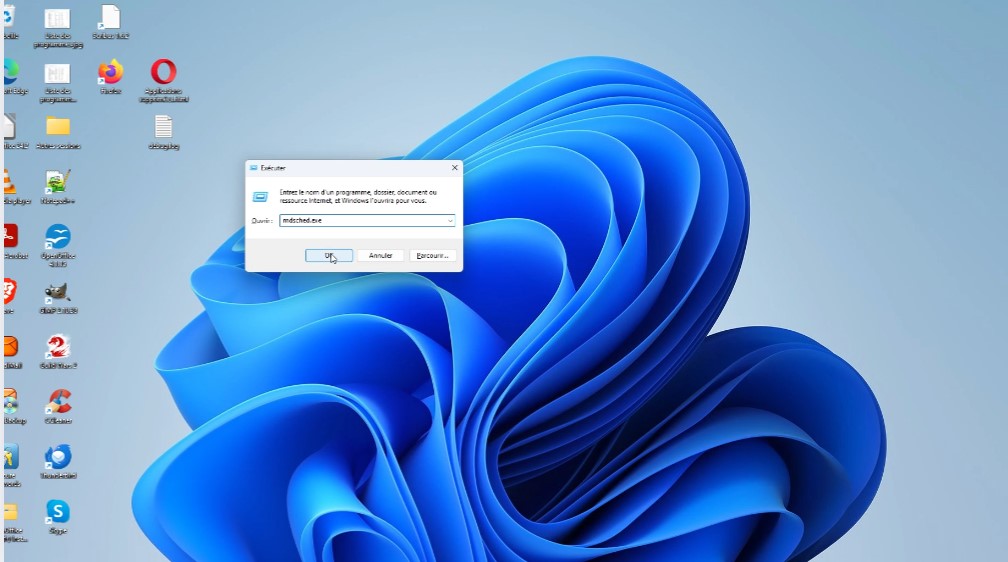
Etape 3
Cliquez sur « OK » et « Redémarrer maintenant et rechercher les problèmes éventuels »
Si après le redémarrage le pc est plus rapide cela provenait alors de la mémoire RAM
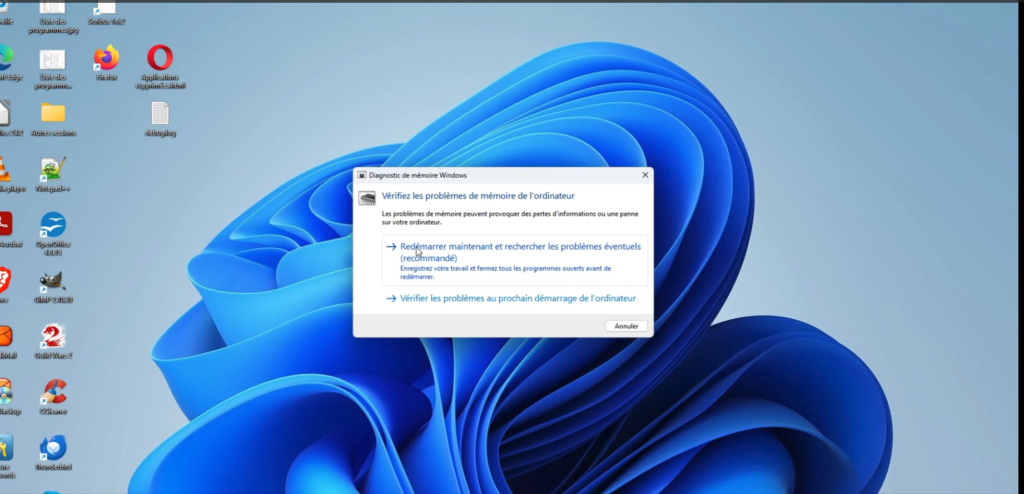
Et voici le tuto rapide mais complet














Laisser un commentaire
Vous devez vous connecter pour publier un commentaire.